Windows10系统之家 - 安全纯净无插件系统之家win10专业版下载安装
时间:2017-06-24 11:48:46 来源:Windows10之家 作者:huahua
Win10系统把鼠标放在任务栏上打开的程序,正常情况下会有一个小窗口上显示程序的缩略图。如果你的任务栏上不显示程序的缩略图,那么就是该功能被关闭了,win10任务栏不显示缩略图怎么办?下面介绍win10任务栏不显示缩略图的解决办法。
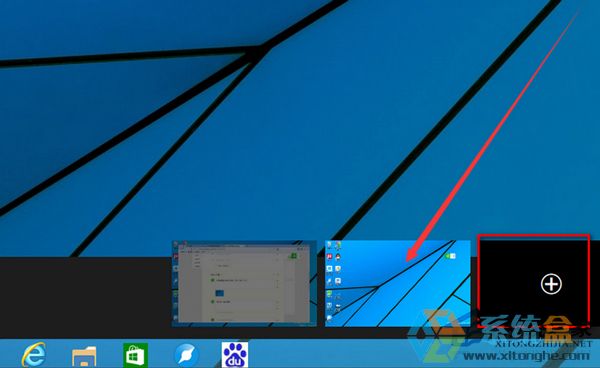
具体方法如下:
1、打开您的本地组策略编辑器;
2、用户配置--管理模板--开始菜单和任务栏;
3、找到任务栏缩略图选项,把的状态改为显示就好了。
以上就是Win10任务栏不显示程序缩略图的解决方法了,Win10的组策略编辑器中可以选择开启或者关闭任务栏上程序的缩略图显示。
热门教程
热门系统下载
热门资讯





























